계기판으로 PC의 현재 상태를 알려주는 첫 화면은 깔끔하다. 이제 PC의 성능이 어떻게 바뀌는지 유틸리티를 돌려보자. 먼저 왼쪽 계기판 모양 아래 [스캔 시작]을 눌러 PC 상태를 확인했다. 능력 테스트를 위해 백신을 끄고 잠시 인터넷 바다를 항해한 결과 노턴은 2천 개에 가까운 프로그램을 쓸모없다고 판단했다. [치료] 버튼으로 간단히 없애고 ‘디스크 정리’를 눌렀다. 윈도우와 브라우저. 플러그인 별로 선택해서 치료할 수 있다. 앞서 스캔에서 불필요한 프로그램을 지웠음에도 2,486개의 프로그램을 더 찾아내 치료했다. 역시 디스크를 관리하는 ‘디스크 정리’를 눌러 시스템과 부팅 최적화를 진행하고, 브라우저 이용기록과 캐시, 임시 파일, 쿠키, 최근 이용 파일 목록, 숨겨진 불필요한 파일, 웹 브라우저 기록 등을 모두 지웠다. 설치가 끝나고 인터넷 창 열리는 속도가 다소 빨라지긴 했다. 용량을 확인하니 설치 시작 전에는 남은 공간이 2.53 GB 이었던 것이 23.7GB로 늘어나 있었다.
실제적으로 이용자가 직접적으로 관리할 수 있는 건 [유지관리] 메뉴에 들어있다. 시스템을 시작할 때 움직이는 프로그램을 보여준다. 메뉴를 선택하면 창 아래 간단한 설명이 달리니 직접 보고 프로그램 숫자를 조정하자. 불 필요한 프로그램을 줄였다면 PC 부팅 시간이 빨라졌을 것이다. 혹시나 파일을 잘못 지웠다면 ‘디스크 복구’에 들어가서 ‘삭제 복구 마법사’를 이용하면 된다.
이 밖에 ‘파일 조각내기’에서 하드디스크 내의 다양한 파일과 이용 기록을 지울 수 있다. 버튼을 눌러 파일을 찾는 방법이 기본이긴 하지만 마우스로 파일을 옮길 수 있으면 좀 더 편할 텐데 하는 욕심이 생긴다.
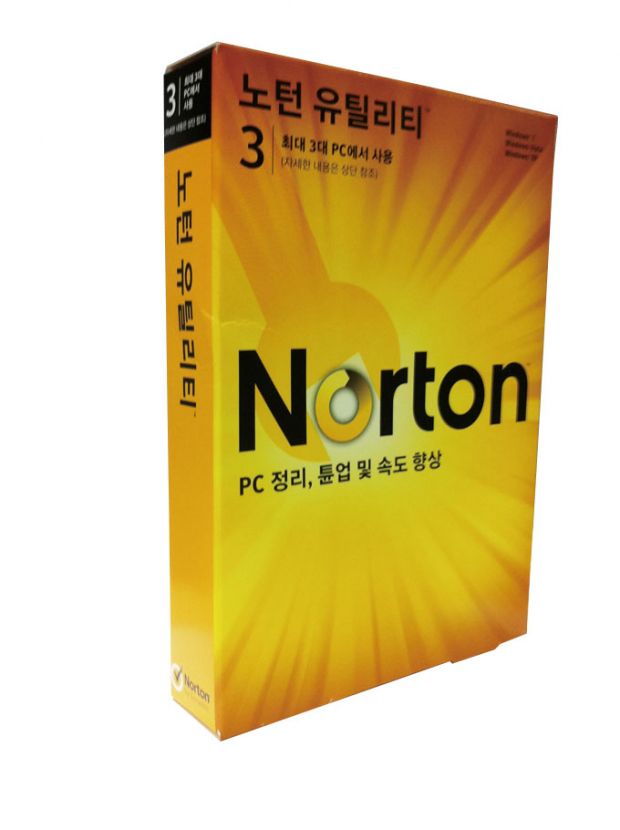
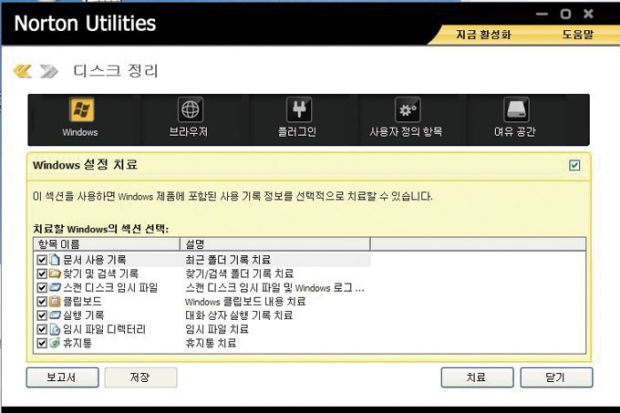
디스크 정리에서는 윈도우, 웹브라우저 등 파일별로 디스크를 정리할 수 있다.
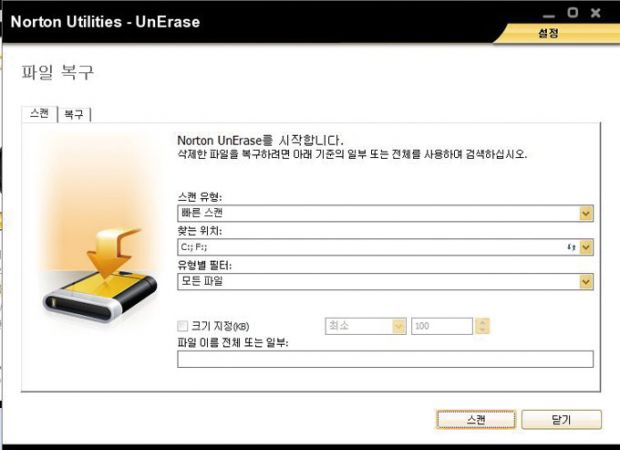
실수로 파일을 지워도 쉽게 복구 할 수 있다.
유틸리티
운영 체제 윈도우 XP(32비트) 홈 비스타 7 태블릿 PC 미디어 센터 (SP 2 이상)
CPU 300MHz 이상 프로세서
메모리 256MB RAM
하드디스크 200MB 하드 디스크 여유 공간
값 4만 5000원
저작권자 © 스마트PC사랑 무단전재 및 재배포 금지


